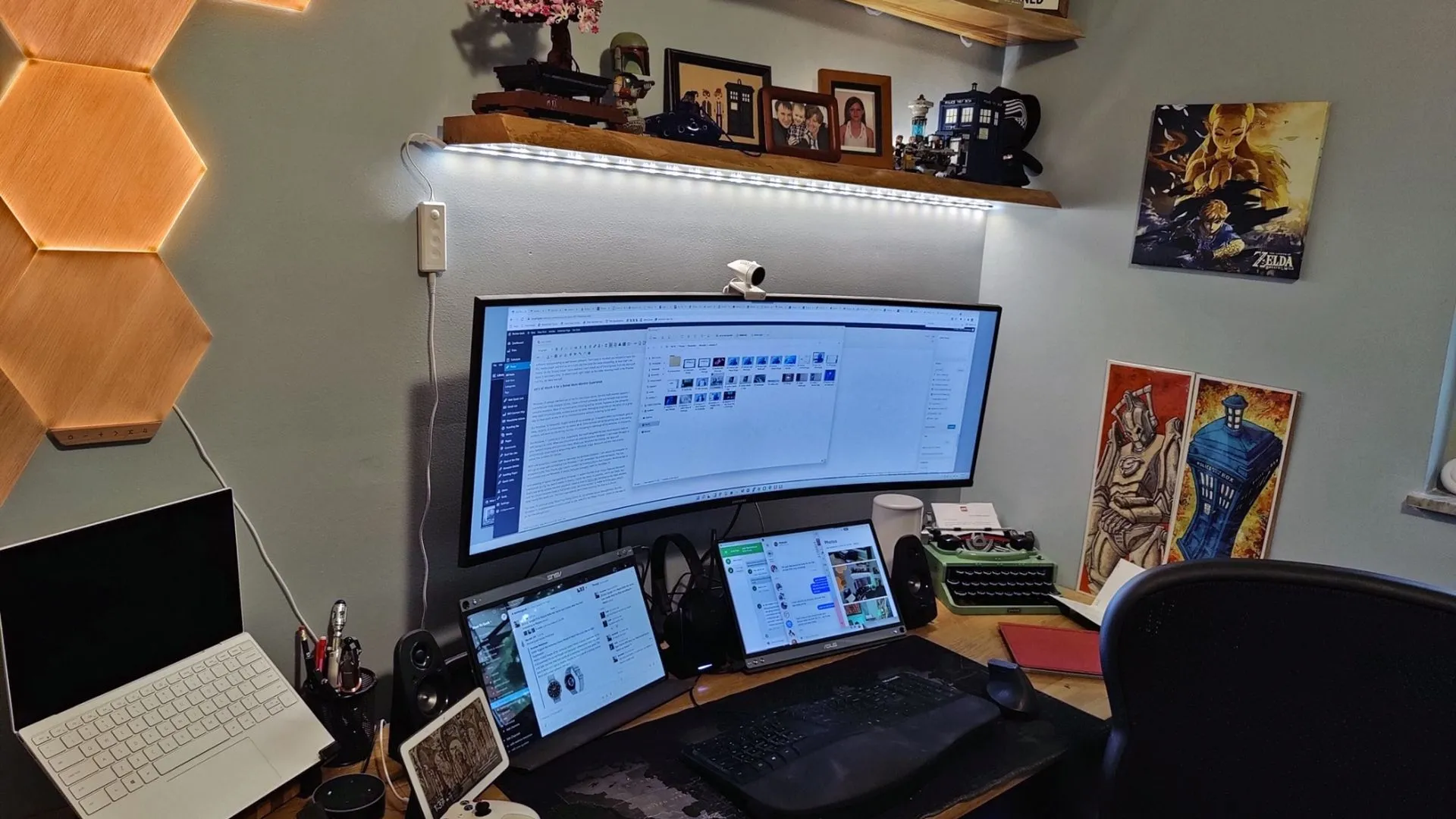
Hướng dẫn thiết lập Mouse Without Borders trên Windows để dùng chung chuột và bàn phím
Share0Mouse Without Borders là công cụ miễn phí từ Microsoft cho phép bạn sử dụng cùng một chuột và bàn phím trên nhiều máy Windows mà không cần phần cứng KVM. Bài viết này hướng dẫn chi tiết cách cài đặt, ghép nối tối đa bốn máy, cấu hình ma trận màn hình, các tính năng chia sẻ clipboard và kéo-thả file, cùng lưu ý về mạng và hiệu năng khi triển khai trong thực tế.
Tóm tắt chức năng chính
- Dùng một chuột/bàn phím điều khiển tối đa 4 máy Windows.
- Con trỏ và phím theo focus, giống như cấu hình đa màn hình vật lý.
- Chia sẻ clipboard giữa các máy; hỗ trợ kéo-thả file (sao chép tới Desktop đích).
- Hỗ trợ Windows cũ (lên tới Windows Server 2003) và khởi chạy cùng hệ thống.
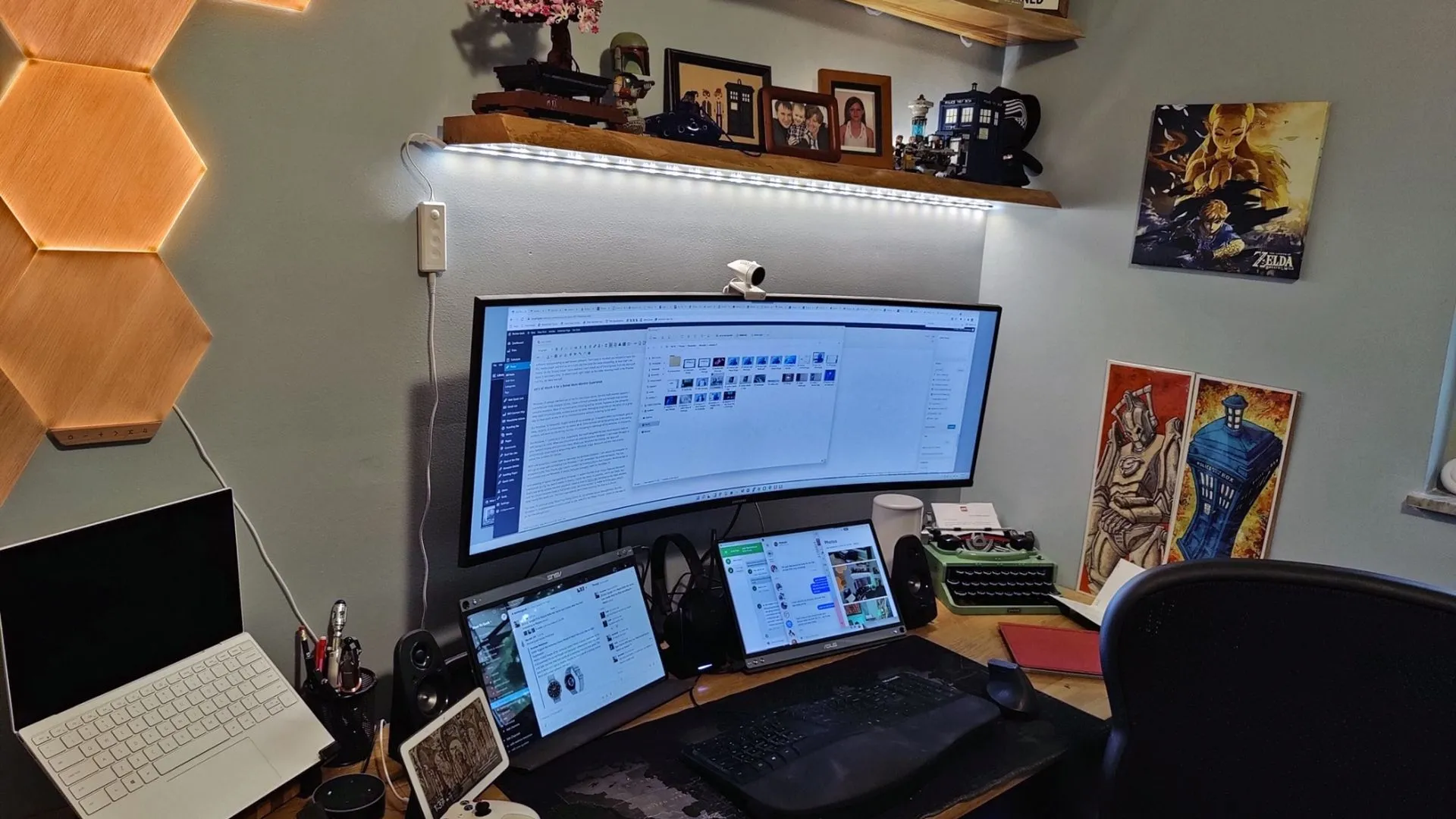 Bàn làm việc nhiều màn hình, minh họa cấu hình đa máy dùng chung chuột bàn phím Mouse Without Borders
Bàn làm việc nhiều màn hình, minh họa cấu hình đa máy dùng chung chuột bàn phím Mouse Without Borders
Vì sao không cần KVM phần cứng
Thông thường để chuyển chuột/bàn phím giữa hai máy bạn cần KVM switch — phần cứng trung gian mà bạn bấm nút hoặc dùng phím tắt để đổi thiết bị. Mouse Without Borders mô phỏng điều này qua phần mềm: không cần chuyển thủ công, con trỏ có thể “nhảy” từ máy này sang máy kia, phím bấm theo con trỏ và các phím tắt vẫn hoạt động bình thường. Công cụ cũng cung cấp clipboard chung và kéo-thả file giữa các máy.
Tải và cài đặt
- Truy cập trang tải chính thức của Microsoft và tải Mouse Without Borders.
- Cài trên mọi máy bạn muốn liên kết (tối đa 4 máy). Ứng dụng nhẹ, tương thích với nhiều phiên bản Windows.
- Trong quá trình cài, có thể xuất hiện cảnh báo từ phần mềm diệt virus; hãy cho phép quyền quản trị (admin) khi ứng dụng yêu cầu vì dịch vụ cần quyền hệ thống để chạy.
Liên kết hai thiết bị (hoặc nhiều máy)
Yêu cầu mạng:
- Tất cả máy phải nằm trên cùng một mạng LAN (cùng Wi‑Fi hoặc cùng router qua Ethernet). Nếu gặp lỗi kết nối, kiểm tra SSID Wi‑Fi và kết nối router/Ethernet.
Quy trình:
- Chạy Mouse Without Borders trên cả hai máy.
- Ở lần khởi động đầu tiên, một máy sẽ chọn “No” (chưa cài ở máy khác) và hiển thị tên máy cùng mã bảo mật (security code).
- Ở máy còn lại chọn “Yes” và nhập tên máy cùng mã bảo mật từ máy dùng “No”.
- Click “Link” và đợi thông báo kết nối thành công, sau đó bấm “Next” hoàn tất cấu hình.
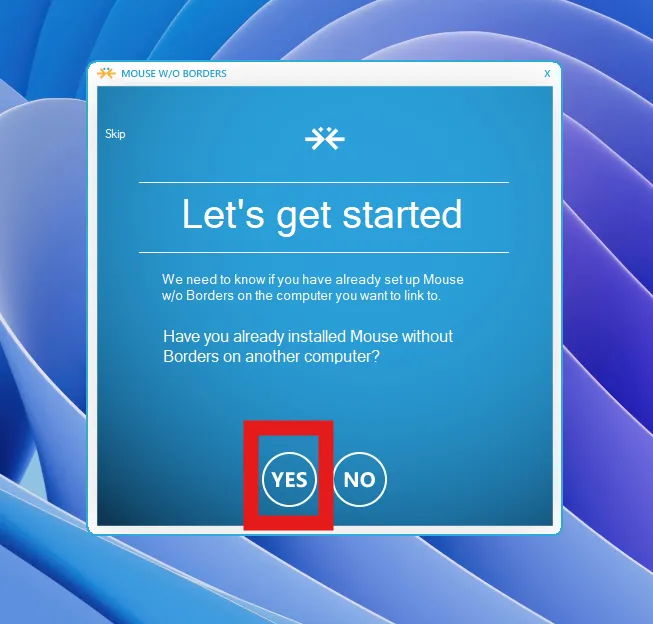 Hộp thoại nhập mã kết nối trong Mouse Without Borders, bước ghép nối hai máy bằng security code và tên máy
Hộp thoại nhập mã kết nối trong Mouse Without Borders, bước ghép nối hai máy bằng security code và tên máy
Ghi chú:
- Nếu cả hai máy đều chọn “Yes”, bạn cần lấy mã bảo mật trong phần settings để ghép thủ công. Vì vậy thao tác “No” trên một máy giúp tiết kiệm bước tìm mã.
- Sau khi ghép, Mouse Without Borders khởi chạy cùng Windows và duy trì liên kết khi các máy ở cùng mạng. Chỉ cần lặp lại thiết lập khi chuyển sang mạng mới (sử dụng tuỳ chọn “Go through the setup experience” để ghép lại).
 Liên kết lại trên mạng mới qua tuỳ chọn 'Go through the setup experience' trong Mouse Without Borders
Liên kết lại trên mạng mới qua tuỳ chọn 'Go through the setup experience' trong Mouse Without Borders
Cấu hình giao diện và ma trận màn hình
- Ứng dụng cho phép kéo-thả biểu tượng máy trong ma trận để phản ánh vị trí vật lý của các màn hình (một hàng ngang hoặc hai hàng).
- Thay đổi ma trận giúp con trỏ di chuyển chính xác theo bố cục bàn làm việc thực tế (ví dụ: laptop ở bên trái, PC ở giữa).
- Bàn phím luôn theo focus con trỏ; khi con trỏ chuyển sang máy khác, gõ sẽ xảy ra trên máy đó.
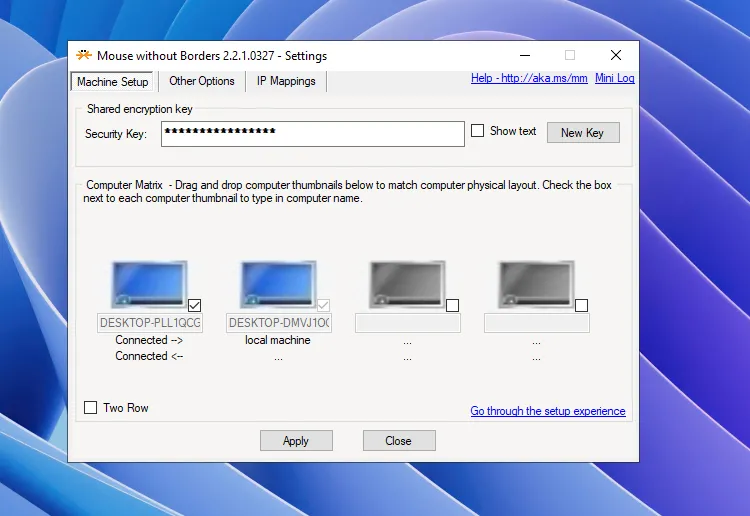 Giao diện settings của Mouse Without Borders hiển thị ma trận và tuỳ chọn kéo sắp xếp màn hình
Giao diện settings của Mouse Without Borders hiển thị ma trận và tuỳ chọn kéo sắp xếp màn hình
Chia sẻ clipboard và kéo-thả file
- Copy/paste giữa các máy hoạt động với clipboard chung: copy trên máy A, paste trên máy B.
- Kéo-thả file giữa desktop các máy sẽ thực hiện thao tác sao chép; file đích sẽ xuất hiện trên Desktop máy nhận.
 Tuỳ chọn khác trong Mouse Without Borders thể hiện các khả năng chia sẻ clipboard và kéo thả file giữa máy tính
Tuỳ chọn khác trong Mouse Without Borders thể hiện các khả năng chia sẻ clipboard và kéo thả file giữa máy tính
Hiệu năng và giới hạn thực tế
- Trên phần cứng hiện đại (máy trong ~10 năm trở lại đây) trải nghiệm con trỏ mượt; trên thiết bị cũ, đặc biệt máy yếu hoặc CPU thấp, có thể thấy lag hoặc giật.
- Độ trễ phụ thuộc vào tốc độ mạng nội bộ: Ethernet có độ ổn định và độ trễ thấp hơn Wi‑Fi trong môi trường đông thiết bị.
- Việc kéo-thả file lớn vẫn sử dụng mạng để sao chép, nên tốc độ truyền tương đương tốc độ LAN giữa hai thiết bị.
Khắc phục sự cố cơ bản
- Không kết nối: kiểm tra cả hai máy có cùng mạng (SSID) hoặc cùng router Ethernet không.
- Lấy lại mã liên kết: nếu chọn “Yes” trên cả hai, mở phần cài đặt để xem security key và tên máy.
- Nếu gặp popup antivirus, xác nhận nguồn là Microsoft và cho phép truy cập nếu cần thiết; luôn cài bản từ trang chính thức.
Kết luận
Mouse Without Borders cho phép chia sẻ chuột và bàn phím giữa nhiều máy Windows mà không cần KVM phần cứng, đồng thời cung cấp clipboard chung và kéo-thả file. Việc thiết lập yêu cầu mỗi máy cùng mạng LAN, cấp quyền admin khi cài đặt và ghép nối qua mã bảo mật một lần. Lưu ý hiệu năng khi dùng trên phần cứng cũ và ưu tiên dùng Ethernet cho truyền tải file lớn hoặc trải nghiệm mượt hơn. Hãy thử cấu hình một lần theo hướng dẫn trên và chia sẻ trải nghiệm của bạn về tốc độ, độ trễ hoặc mẹo sắp xếp ma trận màn hình để giúp cộng đồng tối ưu hóa thiết lập.
